尺八の録音 ~編集、そしてCDへ~
尺八を少し吹けるようになってくると、次に「自分の音を客観的に聴いてみたい」や「上手い人の演奏を録音して参考にしたい」という欲求が生まれてこないだろうか?しかし、「どうすれば録音できるのかわからない。難しそう」そんな気持でなかなか手が出せずじまい。そういった方の助けとなるべく、簡単でしかも強力な録音方法を紹介していきたいと思う。」
第5回:いよいよ編集へ①
さて前回、録音したものを編集する為のツール「Audacity」の紹介をしました。今回は、それを実際に使っていく方法を解説していきたいと思います。
録音したものをAudacityに読み込ませる
まずは、録音したデータをAudacityに読み込ませる必要があります。録音データは、前々回の解説でそれぞれ任意の場所に保存したかと思います。それを読み込ませるのです。こういった作業をシステム上は「開く」といいます。
それでは、下準備としてAudacityを起動させます。デスクトップにあるアイコンをダブルクリック、あるいはプログラム→すべてのプログラム→Audacityの順でクリックします。すると下記のような画面が出てきます。
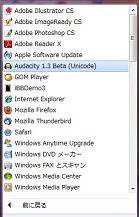

次に左上方にあるファイル→開く→任意の保存場所から録音データを読み込みます。この他にも、任意のフォルダから起動中のAudacityにドラッグして読み込ませる、ということも可能です。
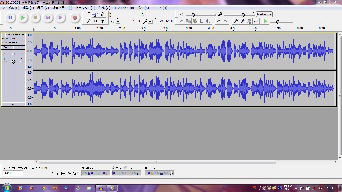
不要な部分をカットする
録音をする際、録音ボタンを押してから演奏開始まで様々な雑音が入っていたり、数秒のタイムラグがあります。そんな部分を残したままにしていると、いざ聞き返そうという時には非常に邪魔になります。そこで、その不要な部分を削除してやります。
まずは、曲の冒頭をカットしますが、取り込んだ状態のままでは観づらいですので、サイズを拡大します。編集画面の上部にムシメガネに+-が書かれたボタンがあるかと思います。それが、サイズの拡大/縮小ボタンです。その+ボタンを押すたびに拡大されていきます。
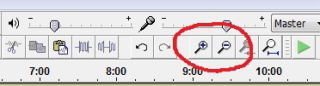
それでは、曲冒頭を拡大してください。すると、画像のように曲が始まる前に数秒間の空白時間があると思います。その部分を任意にマウスでドラッグしてやると、ちょっと濃いグレーになります。その状態にしてやってからキーボードにある「Back spaceキー(削除するボタン)」を押してやると削除できます。

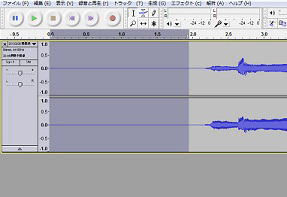
私は、曲の始まりはおおよそ0.7~1秒程度にしています。また、これと同じように曲の終わりの不要な部分をカットしてやります。
音量を調整する
次に録音した音量を調整します。以前の回で、「録音時は後で調整するので-12dBぐらいの音量で録音する」と書きました(詳しくは、第2.5回:録音方法②を参照のこと)。その音量を編集で大きくしてやります。
方法は、編集画面上部にあるエフェクト→増幅…というボタンを押します。

すると、下記のような画面が出てきます。この時、自動的に増幅の最大値を計算してくれますので、問題なければ「OK」を押します。私は、あまり増幅値が大きい場合には、少しだけ加減するようにしています。

上記とは逆に録音レベルが大きすぎた場合には、増幅の数値を-(マイナス)にしてやれば、任意で減少させることも可能です。しかし、試聴の際にあまりにも音が割れているようでしたら再録音をオススメします。
エフェクトを加える
準備中
Waveデータとして書き出す
準備中